Wie man einen Chromecast zurücksetzt

- 2345
- 541
- Ilja Köpernick
Wenn Sie Ihren Lieblingsfilm, Ihre TV -Show, Ihre Musik oder einen anderen Inhalt streamen möchten, können Sie Ihr Gerät über USB -Kabel mit Ihrem Fernseher verbinden oder einfach nur ein Google Chromecast verwenden.
Es gibt so viele Dinge, die Sie mit Ihrem Chromecast machen können, aber manchmal kann sogar das beste Gerät einen irreparablen Haken treffen. Sie können auf einige Probleme stoßen oder es funktioniert einfach nicht mehr und lässt Sie ohne Streaming -Inhalte verlassen.
Inhaltsverzeichnis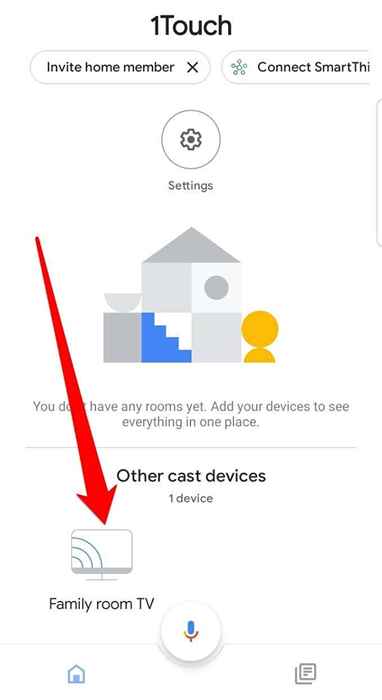
- Tippen Sie als nächstes auf das Zahnradsymbol oben, um zu öffnen, um zu öffnen Einstellungen.
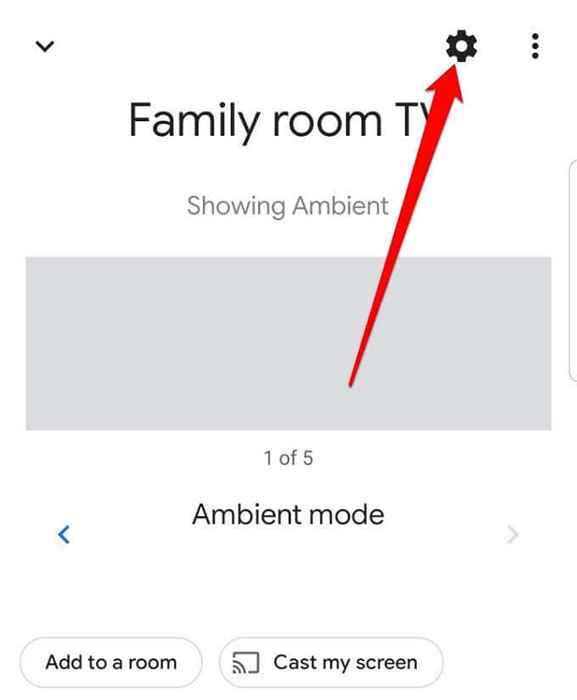
- Wenn Sie ein Android -Gerät verwenden, tippen Sie auf die drei Punkte Oben rechts auf dem Bildschirm, um das zu öffnen Speisekarte. Tippen Sie für iOS -Geräte Gerät entfernen.
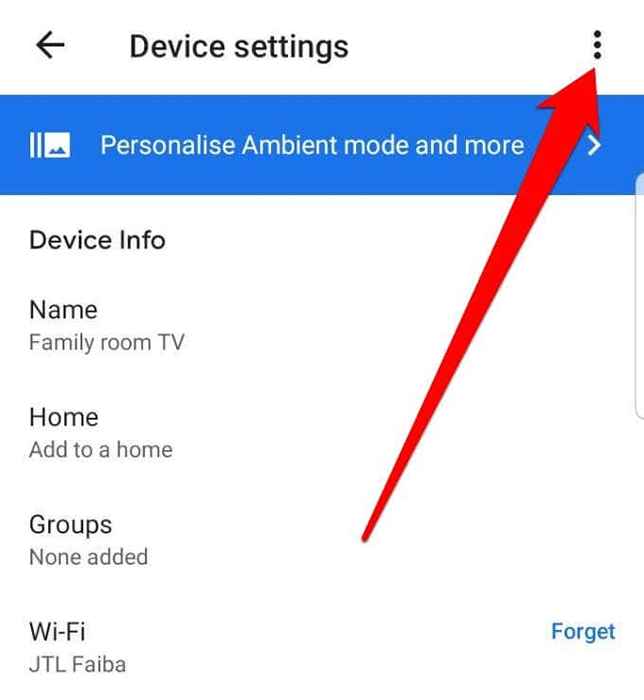
- Als nächstes tippen Sie Werkseinstellungen zurückgesetzt.
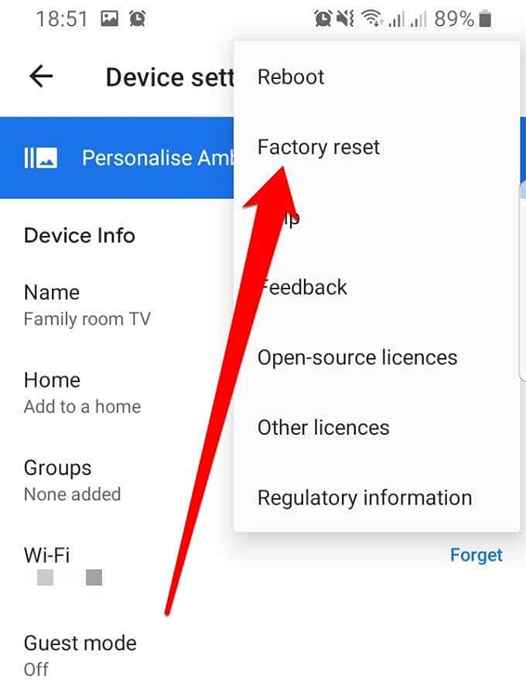
- Auf dem nächsten Bildschirm sehen Sie eine Warnung mit der Aufschrift: Dadurch werden die Chromecast [Gerätenamen] in Werkseinstellungen wiederhergestellt und es von Ihrem Zuhause entfernt. Sie können nicht mehr über die App auf das Gerät zugreifen und es wird nicht mehr mit Ihrem Konto zugeordnet.
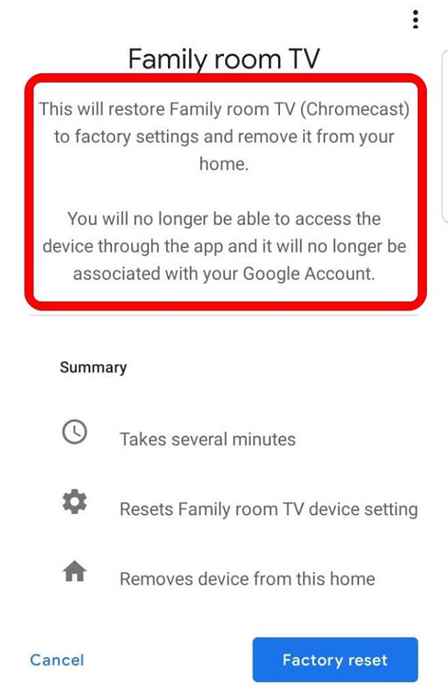
- Klopfen Werkseinstellungen zurückgesetzt Die unten rechte Seite Ihres Bildschirms bestätigt die Aktion, und der Chromecast wird auf die Standard -Werkseinstellungen zurückgesetzt. Dadurch wird auch die Chromecast von Ihrem Zuhause entfernt.
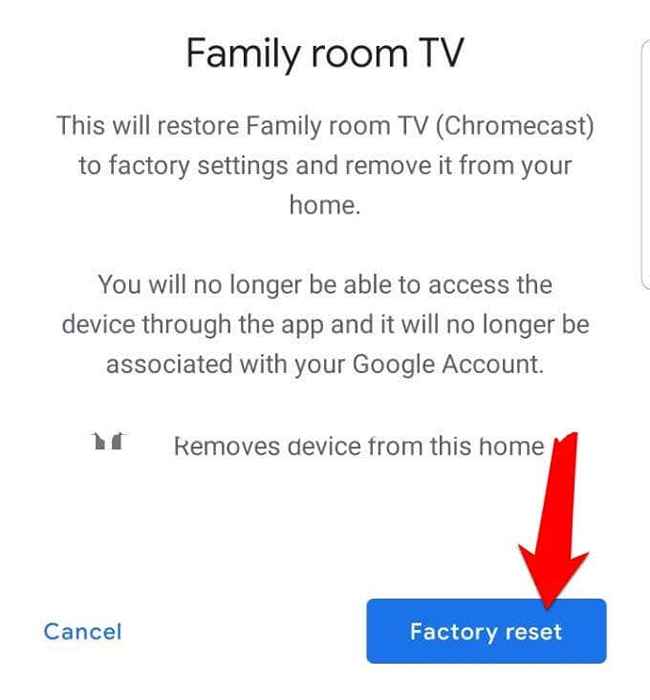
Notiz: Wenn Sie über eine Chromecast der ersten Generation verfügen, die einen Computer zum Konfigurieren seiner Einstellungen verwendet, verwenden Sie diese Schritte, um das Gerät zurückzusetzen.
- Öffne das Chromecast App das Sie gewohnt haben, als Sie das Gerät zum ersten Mal auf dem Computer eingerichtet haben.
- Wähle aus Chromecast -Gerät Sie möchten zurücksetzen.
- Als nächstes wählen Sie Einstellungen> Werksreset der Fabrik und das Gerät kehrt in seinen ursprünglichen (ähnlichen) Zustand zurück.
Wie man Chromecast direkt auf dem Gerät zurücksetzen
Wenn Sie eine schnellere Möglichkeit möchten, einen Chromecast zurückzusetzen, können Sie dies direkt auf dem Gerät über die RESET -Taste tun.
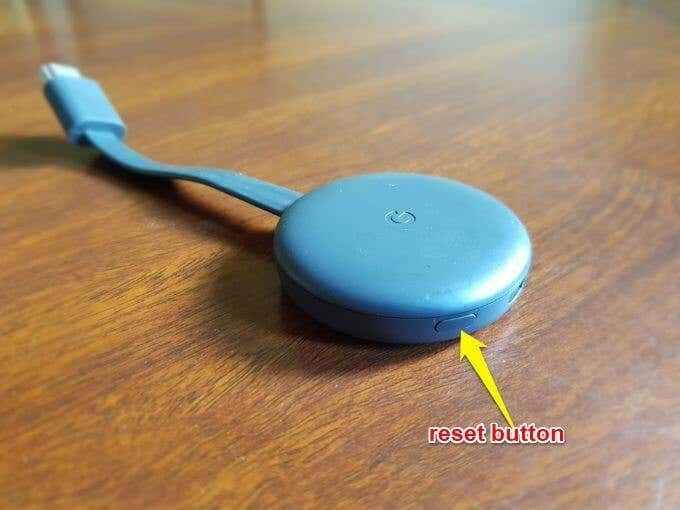
Schließen Sie Ihre Chromecast in Ihren Fernseher an und drücken Sie die Reset-Taste auf der Seite des Geräts mindestens 20 Sekunden lang herunter. Das LED -Licht blinzelt Bernstein und dann weiß und Ihr Fernseher wird leer. Lassen Sie die RESET -Taste los und lassen Sie die Neustartsequenz abgeschlossen.
Chromecast funktioniert nicht? Versuchen Sie diese Korrekturen
Es gibt mehrere Gründe, warum Ihr Chromecast fehlerhaft sein kann und nicht ordnungsgemäß streamen. Einige dieser Gründe umfassen unzureichende Strom, fehlende Firmware -Updates, Router -Rundfunk auf inkompatible Häufigkeit oder das Gerät können Ihre WLAN -Verbindung möglicherweise nicht erkennen.
Bevor Sie Ihnen Chromecast zurücksenden, um einen Ersatz zu erzielen, versuchen Sie diese Fehlerbehebungsschritte:

- Ziehen Sie Ihren Chromecast aus und schließen Sie ihn nach ein paar Minuten wieder ein. Dadurch wird das Gerät neu gestartet und alle Störungen aufgelöst.
- Starten Sie Ihren Router neu und verbinden Sie Ihre Chromecast erneut, um festzustellen. Überprüfen Sie Ihr Netzwerk auf Überlastungen, da dies zu einer geringen Signalqualität führen kann. Ihre Chromecast funktioniert nicht so, wie es sollte.
- Überprüfen Sie die Frequenz Ihres Routers und stellen Sie sicher, dass sie auf die gleiche Frequenz wie Ihr Chromecast (2.4GHz). Wenn nicht, setzen Sie den Router auf die richtige Frequenz zurück.
- Wenn Ihr Chromecast mit einem Extender geliefert wurde, setzen Sie ihn in den HDMI -Anschluss Ihres Fernsehgeräts ein und stecken Sie die Chromecast an.
- Überprüfen Sie, ob Firmware -Updates für Ihre Chromecast, Router oder Smart -TV verfügbar sind, da diese Updates Ihre Fähigkeit, Medien zu besetzen oder zu streamen. Wenn Sie Chrome Browser verwenden, um von Ihrem Computer aus zu werfen, prüfen Sie, ob es eine neuere Chrome -Version gibt, und aktualisieren.
- Wenn Sie bei der Verwendung Ihres Chromecasts zufällige Neustarts oder Stottern aufnehmen, ziehen Sie es aus Ihrem Fernseher aus und stecken Sie es in eine Steckdose.
- Wenn alles andere fehlschlägt, wenden Sie sich an Google Support, probieren Sie eine unserer besten Chromecast -Alternativen oder andere Methoden zur drahtlosen Verbindung Ihrer Geräte aus.
Setzen Sie Ihre Chromecast zurück
Wir hoffen, dieser Leitfaden hat Ihnen geholfen, Ihr Chromecast -Gerät zurückzusetzen. Wenn Sie das Gerät erneut verwenden möchten, können Sie den Chromecast -Setup -Vorgang von Grund auf neu wiederholen. Teilen Sie uns alle Herausforderungen mit, die Sie während des Reset -Prozesss haben, indem Sie unten einen Kommentar hinterlassen.
- « So erstellen Sie einen Wix -Blog, der genauso gut ist wie WordPress
- So verschieben Sie Apps auf die SD -Karte auf Android »

